当您选择  UserDefined 探测方法时,PowerInspect 会激活检测路径编辑器。通过该编辑器可指定:
UserDefined 探测方法时,PowerInspect 会激活检测路径编辑器。通过该编辑器可指定:
- 要在零件上测量的点。
- 测头必须通过的中间点。
- 测头在检测次序中的项目之间的移动。
在检测路径中创建点的方式有所不同,具体取决于是为几何特征还是为检测组选择“UserDefined”方法。
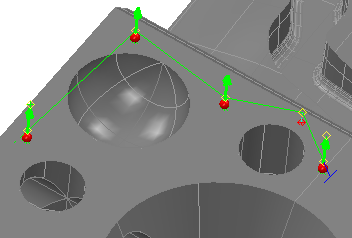
若要为几何项目或曲面检测组创建检测路径,请执行以下操作:
- 创建检测项目。该项目的检测对话框将显示在特征选项卡中。
- 在“检测”对话框中,从“探测方法”列表中选择“UserDefined”探测方法。在 CAD 查看中,光标将变为
 ,以指示检测路径编辑器处于激活状态。
,以指示检测路径编辑器处于激活状态。 - 若要在几何项目的检测路径中创建点,请执行以下操作:
- 若要添加测头点,请双击模型。在探测位置将显示红色球,且接近点显示为黄色菱形。
- 若要添加中间点,请按住 Shift 键,然后双击模型。黄色菱形会显示在中间位置,且与模型曲面的法向距离会显示为绿色线,该线以红色菱形终止。或者,在 CAD 查看上单击鼠标右键,从关联菜单中选择“定义第一点”或“定义最后一点”,然后在“点坐标”对话框中输入位置。
中间点是测头在检测路径上必须通过的非接触位置。使用它们可以防止与零件发生碰撞;在测头座旋转之前将测头移动到安全位置;以及控制检测次序中项目之间的测头移动。例如:
碰撞:
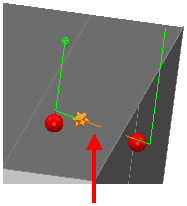
中间点:
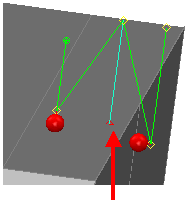
- 若要在检测路径中插入测头点,请在路径上单击鼠标右键,从关联菜单中选择“插入”,然后双击模型。
- 若要在检测路径中插入中间点,请在路径上单击鼠标右键,从关联菜单中选择“插入”,按住 Shift 键,然后双击模型。或者,从关联菜单中选择“在此分离”,以在两点之间的中间位置插入中间点。
- 若要移动测头点,请单击鼠标左键并按住红色球,将该点拖动到其新位置,然后松开鼠标按键。若要将移动限制到一个轴,请按住 X、Y 或 Z 键,然后再拖动该点。
- 若要移动中间点,请在红色菱形上单击鼠标左键并按住,将该点拖动到新位置,然后松开鼠标按键。若要将移动限制到一个轴,请按住 X、Y 或 Z 键,然后再拖动该点。或者,在黄色菱形上单击鼠标右键,从关联菜单中选择“移动点”,然后在“点坐标”对话框中指定位置的确切坐标。
- 若要更改中间点的安全距离,请在黄色菱形上单击鼠标左键并按住,将菱形向上或向下拖动,然后松开鼠标按键。
- 若要对中间点使用当前测头尖端位置,请在黄色菱形上单击鼠标右键,然后从关联菜单中选择“移动到 CMM 位置”。
- 若要删除测头点,请在红色球上单击鼠标右键,然后从关联菜单中选择“删除”。
- 若要删除中间点,请在黄色或红色菱形上单击鼠标右键,然后从关联菜单中选择“删除”。
若要在曲面检测组的检测路径中创建点,请执行以下操作:
- 若要添加引导曲面点,请双击模型。在探测位置将显示红色球,且接近点显示为黄色菱形。
- 若要添加中间点,请将光标移动到路径上,或者从路径中的第一个点和最后一个点的延伸上。当显示灰色菱形时,单击该菱形,将点拖动到某个位置,然后松开鼠标按键。该菱形会显示为黄色。默认情况下,从最后指定点的延伸将以蓝色突出显示。
- 若要在检测路径内插入引导曲面点,请单击路径,然后双击模型。
- 若要在检测路径中插入中间点,请在路径上单击鼠标右键,然后从关联菜单中选择“分割”。
- 若要移动引导曲面点,请单击红色球,将该点拖动到其新位置,然后松开鼠标按键。或者,在球上单击鼠标右键,从关联菜单中选择“编辑”,然后在“点坐标”对话框中输入位置。
- 若要移动中间点,请单击黄色菱形,将该点拖动到其新位置,然后松开鼠标按键。或者,在菱形上单击鼠标右键,从关联菜单中选择“编辑”,然后在“点坐标”对话框中输入位置。
- 若要对中间点使用当前测头尖端位置,请在黄色菱形上单击鼠标右键,然后从关联菜单中选择“移动到 CMM 位置”。
- 若要删除引导曲面点或中间点,请单击并按住,然后拖动光标以在要删除的点上绘制一个矩形。选中点后,松开鼠标按键,在 CAD 查看上单击鼠标右键,然后从关联菜单中选择“删除”。
- 完成检测路径,然后单击“检测”对话框中的“确定”
 按钮以保存路径并关闭检测路径编辑器。
按钮以保存路径并关闭检测路径编辑器。
注: 若要编辑使用其他方法创建的检测路径,请在检测次序中选择该项目,单击项目的“检测”对话框中的“编辑” 按钮,然后选择“UserDefined”方法。
按钮,然后选择“UserDefined”方法。
 按钮,然后选择“UserDefined”方法。
按钮,然后选择“UserDefined”方法。